目的
環境構築で詰まったのでインストール方法をまとめておいた、windows10、Ruby on Rails導入を目指す
1からやれば何もない状態からrails sまでできるはず
環境
windows 64bit
構築
1,Rubyインストール
Rubyをインストール今回は2.6.5-1(×64)を導入
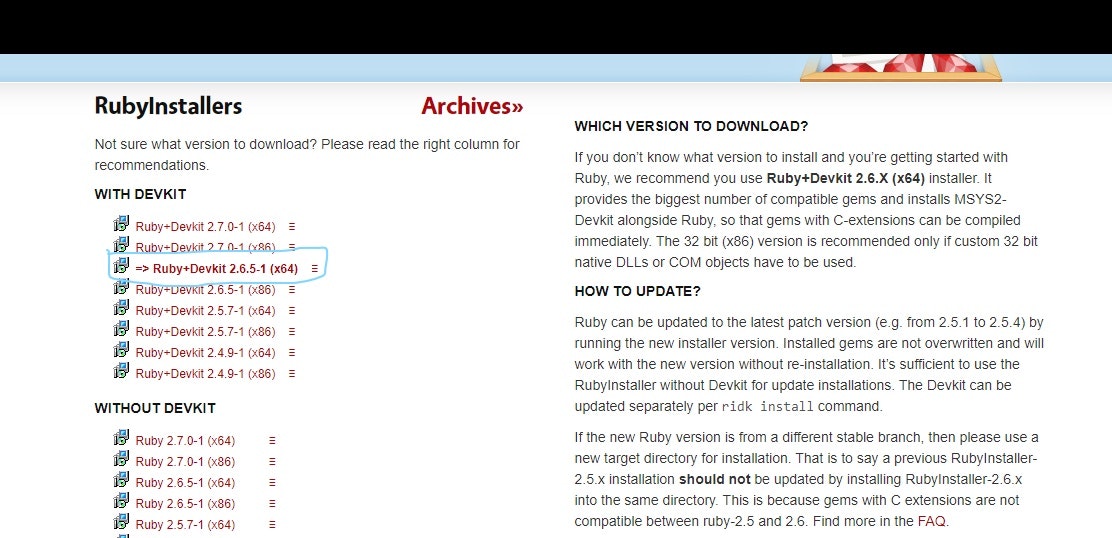
ダウンロードしてとりあえず全部NEXT
finish押したらコマンドプロンプト(黒い画面)立ち上がるのでエンター
インストールが終わったらもう一回ENTER押してって出てくるのでエンター
バージョン確認するためにwidows + R押して cmdって打つとコマンドプロンプト開くので
ruby -v
gem -v
って打ってみたりする
C:\path>ruby -v
ruby 2.6.5p114 (2019-10-01 revision 67812) [x64-mingw32]
C:\path>gem -v
2.6.14.3
上記のようなものが入ってればOK
しっかりバージョンを確認して次へ
2,bundlerインストール
bundlerっていうRubyのGemって便利道具を整理してくれるものをインストール
詳しく知りたい人は検索
gem install bundler
1 gem installed
C:\path>bundler -v
Bundler version 2.1.4
3.sqlite3のダウンロード
sqlite3ここからdll-winx64 とtools-win32-x86をダウンロードし解凍する

Rubyインストール時全部NEXT押してたらC:\Ruby26-x64\bin あたりにruby.exeがあるはずなのでそこに置けばOK
なければ頑張って探す
(window + RでC:\Ruby26-x64\binをコピペしてOKでも飛べる)
sqlite3 --versionとコマンドプロンプトに打って下のようなものが出ればOK
C:\path>sqlite3 --version
3.31.1 2020-01-27 19:55:54 3bfa9cc97da10598521b342961df8f5f68c7388fa117345eeb516eaa837bb4d6
4.Rails導入
ようやくRails を導入
コマンドプロンプトにgem install railsと打つ
C:\path>gem install rails
~~~
最後
40 gems installed
C:\path>rails -v
Rails 6.0.2.1
5.Git導入
Gitというコードを書いた時の変更履歴とか残してくれる便利物をインストール
Git
Git忘れるとファイル生成できないものが多いので必ずインストール
設定は人によって違うがとりあえず全部デフォルトでインストールしても問題ない
6.Node.js導入
Node.jsについては詳しくは検索してください!
とりあえずインストールしないと動かないのでインストール!
node.js
左のほうのwindowsマークからダウンロード&インストール
全部NEXTでOK
7.yarn導入
パッケージ管理ツール
これも詳しくはggって!
yarnpkg
こちらもインストールwindows でstableであればそのままインストールしてOK
8.再起動
とりあえず再起動しましょう
pathが通っていないので再起動しないとうまく動きません。
node -v
git --version
yarn -v
上記コマンドで入ってれば数字が出てくるのでOK!
9.rails new→rails s
コマンドプロンプトを起動し、わかりやすい場所でrails new ○○(ファイル名)をして作ったファイル名の直下に移動しrails s
上記URLからYay! You’re on Rails!ってでてきたら終わり!お疲れさまでした。
C:/path>mkdir sample
C:/path>cd sample
C:/path/sample>rails new TestApp
C:/path/sample>cd TestApp
C:/path/sample>TestApp> rails s
まとめ
windowsでのrails導入まとめている記事が少なかったのでまとめてみました。
後半は詳しく説明すると長くなりすぎるため検索お願いします!
最後までできた方、よかったと思った方は、グッドボタンお願いします!
またアドバイス・不明点ありましたらコメントまでお願いします。
よきプログラミングライフをGLHF!